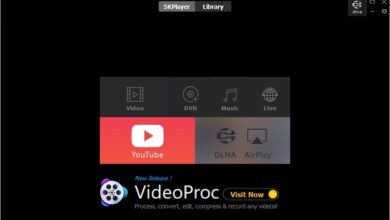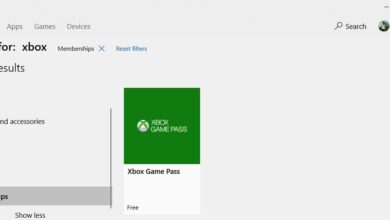So erhöhen Sie die Größe der Windows 10-Taskleistenvorschau
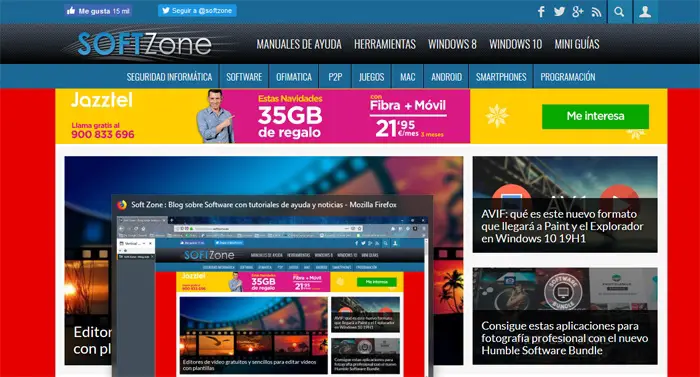
Die Wahrheit ist das Microsoft ist ein Unternehmen, das im Laufe der Zeit enorme Erfahrung in der Entwicklung seiner Betriebssystem , das auch eines seiner Flaggschiff-Produkte ist, verweisen wir auf die verschiedenen Versionen von Windows.
Eines der Hauptziele des Unternehmens ist es daher, die tägliche Benutzererfahrung mit dem logiciel , obwohl dies nicht nur auf das Betriebssystem beschränkt ist, sondern sich auch auf einen großen Teil dessen erstreckt Produkte und Plattformen . Aber zurück zu Windows, die Verbesserungen, die nach und nach eingeführt werden, können durchaus in Form großartiger Funktionen in der Software erfolgen. Wetten à jour Konstanten , oder kleine Details, die fast unbemerkt bleiben, uns aber helfen, mit unserem zu arbeiten Team täglich.
Nun, in dieser Kategorie der kleinen Details, die uns kaum bewusst sind, finden wir die Umfrage Elemente, die wir auf der Windows-Taskleiste . In diesen Zeilen konzentrieren wir uns auf die neueste Version des Redmond-Systems, nämlich Windows 10 . Wir sagen Ihnen das, weil für viele Benutzer, die einer von nützlicher Funktionalitäten Windows 10 ist das, wenn sie schweben la Souris auf das entsprechende reduzierte Icon in der Toolbar Flecken von hinten - Plan Fenster , du kannst eine bekommen kleine Vorschau von ihr - sogar.
Um zu sagen, dass es sich um eine einfache Funktion handelt, die jedoch gleichzeitig äußerst nützlich ist, ist für einige dieser Benutzer das Fenster, das auf der Seite erscheint, Bildschirm in diesen Fällen kann eine Vorschau zu klein sein, um zu sein nützlich .
Erhöhen Sie die Größe der Windows-Taskleistenvorschau
Daher für den Fall, dass wir es vorziehen, in der Lage zu sein, größere Vorschauen in der Taskleiste Anstelle der standardmäßig gelieferten haben wir die Möglichkeit, eine kleine Auflage des Registers System, um diese Änderung am Umhang tragen zu können. Denken Sie daran, dass dies eine Änderung ist, die eine Änderung der Windows-Registrierung erfordert, also müssen wir zuerst entsorgen Administratorrechte .
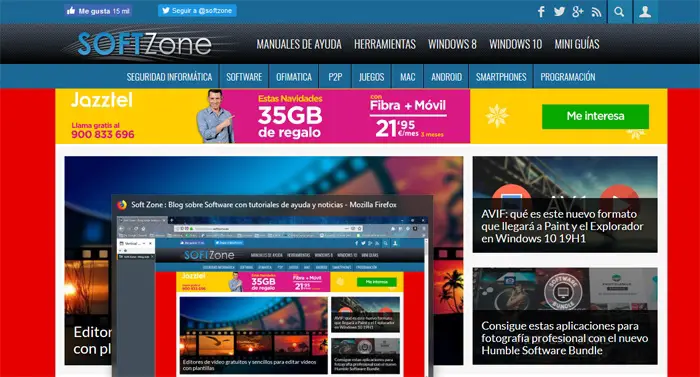
Dann öffnen wir die Herausgeber vorgenannten indem Sie die Tastenkombination "Win + R" drücken und den Befehl "regedit" in die Häuser das öffnet. Sobald wir in diesem Abschnitt sind, müssen wir es nicht mehr an der Stellung folgende :
"HKEY_CURRENT_USERSOFTWAREMicrosoftWindowsCurrentVersionExplorerTaskband"
Sobald wir dort sind, klicken wir mit der rechten Maustaste auf das Souris und in der Kontextmenü erscheint, wählen wir „New / DWORD Value (32 bits)“ aus, dem wir den Namen „MinThumbSizePx“ zuweisen. Sobald wir es erstellt haben, doppelklicken wir darauf und setzen seinen Wert unter 500.
Nach der Definition der valeur die wir erwähnt haben, klicken wir auf OK, obwohl dieser Wert eine andere Zahl wird, sobald wir auf OK klicken, müssen wir uns nicht darum kümmern. Jetzt müssen wir das neu starten Explorer von Fichiers zum Beispiel von Taskmanager , indem Sie den Eintrag suchen und auf die Schaltfläche "Neustart" klicken. Danach bekommen wir der Vorschaufenster größer für alle minimierten Anwendungen.
Wir empfehlen natürlich, mehrere Tests mit der für den Wert eingegebenen Zahl durchzuführen DWORD , 500 ist das Maximum, obwohl wir es reduzieren können, hängt alles davon ab, Bildschirmauflösung .